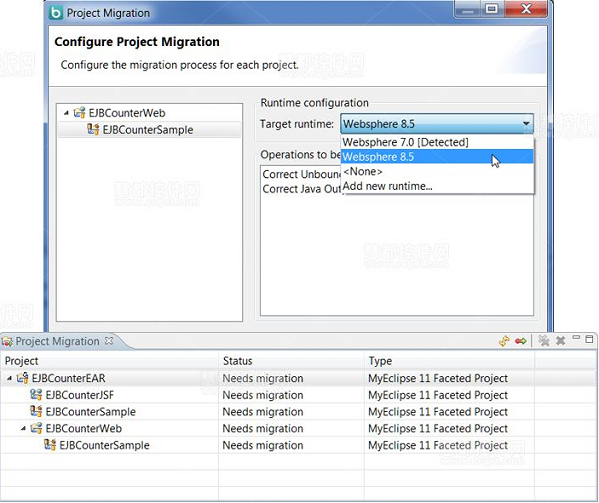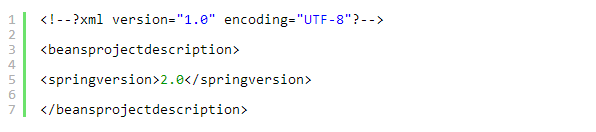什麼是項目遷移,以及為什麼需要它?
在MyEclipse 2013版本中,我們改變了大部分項目的元數據來擴展IDE的功能。為了使舊項目能在MyEclipse 2013或者更高版本中正常使用,必需將一些舊項目的元數據遷移到新的格式上,但並不是所有的項目都需要遷移。
除了項目元數據的遷移,當處理WebSphere平台下的項目時,在遷移的過程中允許在適用的情況下將運行庫分配給你的項目,這將有助於改變項目的WebSphere版本。在遷移過程中遇到的錯誤,遷移向導會給出很好的幫助。
遷移的過程不是破壞性的,遷移的項目可以在MyEclipse以前的版本中使用。當然MyEclipse新版本所做出的改變不會在以前的版本中出現。
遷移向導會自動顯示需要遷移的項目,但遷移並不是強制性的。項目遷移狀態顯示在工作區遷移視圖中。MyEclipse以前的版本包括三個不同的向導,一個用於舊的MyEclipse的項目,一個用於WebTools中的項目,以及另外一個用於RAD項目。從MyEclipse 2013開始,遷移的過程被簡化,只用一個單一的遷移向導和過程。這樣可以確保你的項目已經准備就緒,不管其來源。
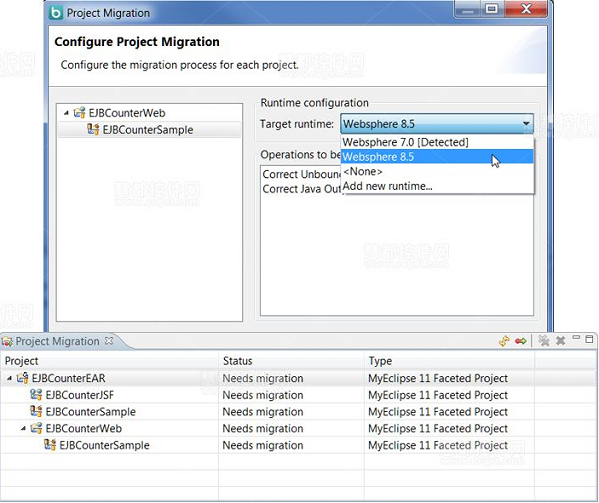
項目遷移後我需要做什麼?
盡管我們已經努力考慮項目各個方面的配置,但是在一些罕見的情況下,遷移過程中沒有檢測到某個特定的技術或檢測到錯誤的框架版本。為了確保項目的各個方面都進行了適當的遷移,你可以檢查項目的MyEclipse>Project Facets屬性頁面。
MyEclipse 2013已經全面支持部署配置,並在MyEclipse 10.x及以下版本中將其正確設置為遷移項目的遷移操作之一。你可以檢查項目的部署組件是否已經正確配置,更多信息請參閱MyEclipse部署配置。
已經配置目標服務器,但它不是一個可見的目標運行時
我們不斷地增加服務器的連接器數量來提供一個目標運行時。如果你的服務連接器不提供運行時,你可以放心選擇JEE通用運行時版本來符合項目要求。
MyEclipse和WebSphere支持:從MyEclipse 10.x中遷移的項目,在工作區的部署模式不起作用
在MyEclipse之前的版本當中,啟發式算法被用來確定哪個庫應該使用在線工作區部署模式進行部署,從MyEclipse 2013開始,在項目展開組件配置中描述的確切項目結構作為在工作區的部署模式。在從MyEclipse先前版本遷移的過程中,部署組件被配置來用於反映經典和增強部署的歸檔結構。在WebSphere上的歸檔結構中的工作區模式將附加限制,因此可能需要調整部署組件的配置。最常見的問題是類的加載、WebSphere中工作區模式需要的模塊層次結構遵循JEE的嚴格規則。
項目有一個方面的約束錯誤
由於某方面的配置問題,有些項目可能並不適合自動遷移。確切的問題報告在遷移向導的問題報告當中,它必須解決遷移過程中的問題才能繼續進行。通常的問題是Java方面的版本不正確,在遷移的過程中使不能夠自動糾正問題的。建議你關閉遷移向導並打開有問題的項目屬性(右擊該項目的包資源管理器,並從菜單中選擇屬性)。將其導航到MyEclipse> Project Facets頁面,通過改變版本或刪除來更正問題。作為最後的手段,你可以手動修改配置文件,該文件位於.settings文件夾下並命名為:org.eclipse.wst.common.project.facet.core.xml.
注意:.settings文件夾可能不會出現在Package Explorer視圖當中;你需要禁用.* resources filter才能看到它。為了做到這一點,在Package Explorer視圖的右上角點擊白色三角形(查看菜單),然後選擇過濾器,接下來取消選擇 .* resources過濾器並單擊確定。現在你應該可以看到.settings文件了。
無法檢測Spring Facet版本
在遷移的過程中需要檢測項目中所用的Spring支持的正確版本,如果進程失敗,檢測基於項目使用的容器版本,這將會從.springBeans文件來讀取。如果文件丟失了,則遷移過程無法繼續。
在調用遷移向導之前,你需要手動創建項目的根目錄。要做到這一點,右鍵單擊該項目,並從菜單中選擇新建>文件,輸入.springBeans作為文件名,然後單擊Finish。在文件編輯器中打開.springBeans,將下面代碼粘貼到上面並保存文件。
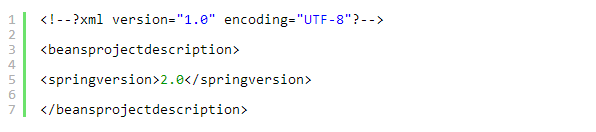
現在,你可以在MyEclipse菜單中選擇MyEclipse>Migrate Projects來重新運行遷移進程,或從遷移視圖中運行遷移進程。
注意:.settings文件夾可能不會出現在Package Explorer視圖當中;你需要禁用.* resources filter才能看到它。為了做到這一點,在Package Explorer視圖的右上角點擊白色三角形(查看菜單),然後選擇過濾器,接下來取消選擇 .* resources過濾器並單擊確定。現在你應該可以看到.settings文件了。
小編推薦《MyEclipse2014破解版下載》
本文來自於【系統之家】 www.xp85.com